주의 사항: Role 이 머신마다 물리적으로 분리 될 경우 CAS Role 을 설치 한 뒤의 Hub Role을 설치 하세요.
Windows Server 2008 위의 Exchange Server 2007 SP1 을 설치하는 방법은 테크넷에 나와 있습니다. 아쉽게도 Command 명령을 이용하여 설치 하는 방법이기의 사용자 편의성을 위한 GUI 로 다시 메뉴얼을 만들어 보았습니다.
[참고] Windows Server 2003과 Exchange Server 2007 RTM 의 배포 - GUI
GUI - Exchange 2007 RTM Hub Transport Role 배포 메뉴얼 <= (클릭!)
1. Windows Server 2008 OS 위에 Exchange Server 2007 SP1 설치하게 되면 아래 그림과 같은 오류 메시지를 만날 수 있습니다.

※ 첫번째로 “조직 선행 조건” 에서 발생 된 문제는 제일 마지막의 진행 하도록 하겠습니다. 만약 “조직 선행 조건” 문제부터 해결하게되면 서버를 한번 재시작해야 하기 때문이죠.
※ 허브 전송 역할 선행 조건의 보면 2개의 경고가 나타난 것을 볼 수 있습니다. 이는 Windows Server 2008에서는 IIS 7.0 이 들어있기 때문에 2개나 경고가 발생 된 것입니다.
2. 시작 버튼을 클릭하면 아래 그림과 같이 “서버 관리자” 라고 나타날 것 입니다. 혹시 안 보이신다면 “시작=> 실행 => SERVERMANAGER.MSC” 를 실행 하세요.

3. 왼쪽 메뉴에서 “역할” 을 선택 후 오른쪽 화면의 “역할 추가”를 클릭합니다.


5. “필용한 기능 추가” 를 선택합니다.

6. “역할 서비스 선택” 창에서 보시면 빨간색으로 밑줄 친 9개의 체크박스를 보실 수 있습니다.

7. 기본 웹 서버(IIS) 상태에서 추가로 아래 그림과 같이 빨간 박스의 항목(2개)들을 더 체크하고 설치 합니다.



8. 위 과정이 끝나면 “허브 전송 역할 선행 조건”의 보면 2개의 경고는 해결이 되었습니다.
9. 조직 선행 조건에서 발생하는 문제는 “servermanagercmd –i RSAT-ADDS” 를 진행하라고 나타납니다.
이 문제는 예전 Windows Server 2003 시절에는 발생되지 않던 문제였습니다. 기본적으로 서비스가 설치가 되어 있지 않아도, 관리도구가 설치 되어 있기 때문입니다.
하지만, Windows Server 2008 에는 기본적으로 관리도구가 설치 되어 있지 않습니다.
(무슨 이야기인지 모르시는 분들이 계실 듯 해서 예제를 보여드리면, DC가 아닌 어떤 Windows Server 2003 에서도 “시작=> 실행=> DSA.MSC” 를 실행하면 아래 그림과 같이 관리도구가 실행 됩니다.)


이제 “Active Directory 도메인 서비스 도구” 를 설치 하도록 하겠습니다.
10. 서버 관리자를 실행 한 후 왼쪽 메뉴에서 “기능”을 선택하고, 오른쪽 메뉴에서 “기능 추가”를 클릭합니다.

11. “원격 서버 관리도구”를 확장 하고, “역할 관리 도구”를 확장 한 뒤 “Active Directory 도메인 서비스 도구”를 체크 한 후 설치합니다.


12. 아래 그림과 Windows Server 2008의 재시작을 요구합니다.
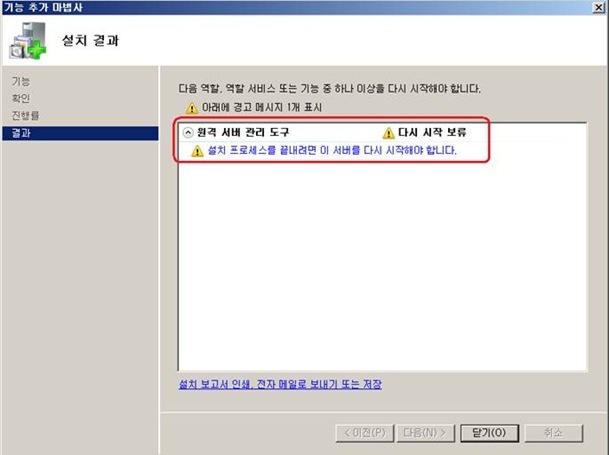
만약 제가 말씀 드린 이 순서로 진행하지 않고, “Active Directory 도메인 서비스 도구” 부터 설치 후 “웹 서버(IIS)”를 설치 하려고 하면, 아래 그림과 같이 “다시 시작 필요” 창이 나타납니다.
( 물론 순서는 상관 없습니다. 단지 설치 시간을 줄여보자 저는 이런 방식 선택 했습니다. )

13. Windows Server 2008을 재시작 한 뒤 Exchange Server 2007 SP1 을 설치 하시면 아래 그림과 같이 정상적으로 설치 되는 것을 확인 할 수 있습니다.
(“설치하는 동안 주소 공간 ‘*’를 포함하는 SMTP 또는 송신 커넥터를 검색 할 수 없습니다.” 라는 오류는 최초 허브 전송 역할을 설치하기 때문에 나타는 것이니 걱정 안 하셔도 됩니다.)








